Pin laptop sau một thời gian sử dụng sẽ bị hao mòn và không còn duy trì được thời gian hoạt động như ban đầu. Điều này có thể ảnh hưởng đến trải nghiệm làm việc, học tập của bạn. Nếu bạn muốn kiểm tra độ chai pin mà không cần cài đặt phần mềm bên thứ ba, bài viết này của Modun Computer sẽ hướng dẫn bạn cách thực hiện chỉ với vài thao tác đơn giản.

1. Kiểm tra độ chai Pin Laptop bằng lệnh CMD
Windows tích hợp sẵn công cụ giúp bạn kiểm tra thông tin pin một cách nhanh chóng mà không cần phần mềm. Hãy làm theo các bước sau:
Bước 1: Bấm tổ hợp phím Windows + S, nhập cmd, chọn Run as administrator.
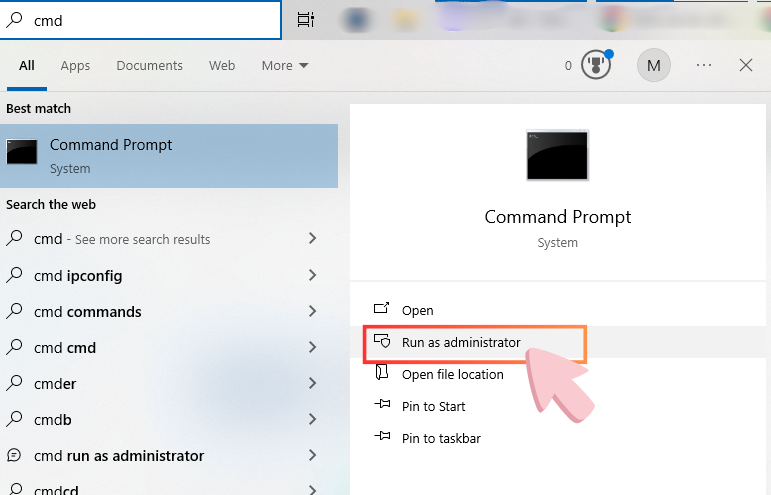
Bước 2: Nhập lệnh powercfg /batteryreport vào cửa sổ CMD và nhấn Enter

Lệnh này sẽ tạo một tệp báo cáo về tình trạng pin của laptop và lưu vào thư mục C:\Users\Tên người dùng dưới dạng file HTML.
Bước 3: Mở File Explorer và truy cập đường dẫn: C:\Users\Tên người dùng\battery-report.html
Bước 4: Tìm đến phần Battery capacity history và Battery life estimates để xem thông tin.
Trong đó:
• Design Capacity: Dung lượng pin ban đầu.
• Full Charge Capacity: Dung lượng pin tối đa sau nhiều lần sạc.
• Chỉ số chai pin (%) = (Design Capacity – Full Charge Capacity) / Design Capacity * 100%
Ví dụ: Nếu Design Capacity = 50.000 mWh và Full Charge Capacity = 40.000 mWh, mức chai pin sẽ là 20%.

2. Kiểm tra Pin Laptop qua BIOS
Một số dòng laptop như Dell, HP, Asus có hỗ trợ kiểm tra pin trực tiếp trong BIOS. Cách thực hiện:
Tắt laptop, sau đó bật lại và nhấn liên tục F2 / F10 / F12 / DEL để vào BIOS (tùy dòng máy).
Tìm đến mục Battery Health / Battery Information.
Xem trạng thái pin, nếu hiển thị Good thì pin còn tốt, nếu là Poor thì pin đã chai nhiều và cần thay thế.

3. Kiểm tra trực tiếp qua thời gian sử dụng
Một cách đơn giản khác là so sánh thời gian sử dụng thực tế:
• Sạc đầy 100% pin, sau đó rút sạc và sử dụng bình thường.
• Nếu laptop chỉ dùng được dưới 50% thời gian so với ban đầu, pin có dấu hiệu bị chai.

Với những cách trên, bạn có thể tự kiểm tra độ chai pin laptop mà không cần phần mềm. Nếu pin đã chai quá nhiều, bạn nên cân nhắc thay thế để đảm bảo hiệu suất làm việc. Modun Computer chuyên sửa laptop TP. Hồ Chí Minh, cung cấp dịch vụ sửa máy tính tận nơi TP.HCM – Liên hệ ngay 0939 80 82 80 – 0967 728 708 để được tư vấn và hỗ trợ tốt nhất!





